BricscadをV7からV8へヴァージョンアップ
October 05,2007
Kim Grossa
(1)始めに
BricscadがV8へヴァージョンアップされた。
以下Bricscad V8 Classic をV8,Bricscad V7 ClassicをV7と記す。
当初は使い慣れたV7でいこうかと思ったが、CADソフトはなるべく最新版が良いので、アップグレードファイルの購入手続きをした。
ライセンスキーが電子メールで届いたので、早速インストール。(OSはWindows XP Home Edition Service Pack 2)
電子メールの内容は、以下の通り。
-----------------------------
Dear,
Bricsys thanks you for your order. Here is a summary of your order:
1 x Bricscad V8 Classic - Upgrade Bricscad V7 - English = 150.00
License key: ****-****-****-****-****-****
Subtotal: 150.00 USD
TOTAL : 150.00 USD
-----途中省略。-----
Kind Regards,
Bricsys nv
Bellevue 5/201
9050 GENT
BELGIUM
E-mail: info@bricsys.com
Website: www.bricsys.com
Phone: + 32 (0)9 244 01 90
Fax: + 32 (0)9 244 01 99
-----------------------------------------
V7はそのまま残った。
で、各種設定を記す。
(2)AutoCAD(LT)で作成された図面を読込んだ際の日本語の文字化けをなくす。
イ.AUG-JPのサイトから、AUG-JP 日本語フォントをダウンロードする。
ダウンロードしたファイル名augfont0401.zipを解凍する。
ロ.解凍したshxファイルをbricscad.exe(V8の本体)と同じフォルダーにあるFontsフォルダーにコピーする。
ハ.icad.fmpという名前のテキストファイルを作成し、同上のフォルダーに配置する。
icad.fmpの内容は以下の通り。(V7で使用していたもの)
;の後は、コメント。
構文の例 bigfont.shx;extfont2.shx は、"bigfont.shxの代わりにextfont2.shxを使用する”という意味。
----------------------------
gdt;ic-gdt.shx
;bigfont;visiojp.shx
;extfont;visiojp.shx
;extfont2;visiojp.shx
extfont.shx;extfont2.shx
bigfont.shx;extfont2.shx
visiojp.shx;extfont2.shx
chineset;visiotc.shx
whgtxt;visiohg.shx
visiohg;visiohg.shx
visiotc;visiotc.shx
complex;ic-complex.shx
gothice;ic-txt.shx
gothicg;ic-txt.shx
gothici;ic-txt.shx
greekc;ic-txt.shx
greeks;ic-txt.shx
italic;ic-italic.shx
italicc;ic-italicc.shx
italict;ic-italict.shx
monotxt;ic-monotext.shx
romanc;ic-romanc.shx
romand;ic-romand.shx
romans;ic-romans.shx
romant;ic-romant.shx
scriptc;ic-hand1.shx
scripts;ic-hand1.shx
simplex;ic-simplex.shx
syastro;ic-txt.shx
symap;ic-txt.shx
symath;ic-txt.shx
symeteo;ic-txt.shx
symusic;ic-txt.shx
txt;ic-txt.shx
isocp.shx;ic-isocp.shx
isocp2.shx;ic-isocp.shx
isocp3.shx;ic-isocp.shx
isoct.shx;ic-isocp.shx
isoct2.shx;ic-isocp.shx
isoct3.shx;ic-isocp.shx
--------------------------
(3-1)LispファイルをV8の起動時に自動的にLoadする。(失敗編)
イ.V8では、V7とは、方法が違っていた。試行錯誤ではあったが、実現できたので、手順を記す。
ロ.Cドライブの\Documents and Settings\kim\Application Data\Bricsys\Bricscad\V8\en_US\supportに
on_start.lspという名前のテキストファイルを配置する。
なお、on_start.lspというファイルはV8インストール時にはない。
on_start.lspの内容は以下の通り。
-------------------------------
;;File Name "on_start.lsp"
;;Command Name
;;
;;Action "BricscadV8が起動時に自動的にLispファイルをロードする"
;;How to Use
;;
;;Code Begin----------
(load "D:\\Application\\DenDen\\denhai12\\DenHai\\Kim_Inf30.lsp")
(load "D:\\Application\\DenDen\\denhai12\\DenHai\\Kim_Inf30minus.lsp")
(load "D:\\Application\\DenDen\\denhai12\\DenHai\\Kim_Inf45.lsp")
(load "D:\\Application\\DenDen\\denhai12\\DenHai\\Kim_Inf45minus.lsp")
(load "D:\\Application\\DenDen\\denhai12\\DenHai\\Kim_Inf60.lsp")
(load "D:\\Application\\DenDen\\denhai12\\DenHai\\Kim_Inf60minus.lsp")
(load "D:\\Application\\DenDen\\denhai12\\DenHai\\Kim_InfC.lsp")
(load "D:\\Application\\DenDen\\denhai12\\DenHai\\Kim_InfH.lsp")
(load "D:\\Application\\DenDen\\denhai12\\DenHai\\Kim_InfHV.lsp")
(load "D:\\Application\\DenDen\\denhai12\\DenHai\\Kim_InfM.lsp")
(load "D:\\Application\\DenDen\\denhai12\\DenHai\\Kim_InfP.lsp")
(load "D:\\Application\\DenDen\\denhai12\\DenHai\\Kim_InfT.lsp")
(load "D:\\Application\\DenDen\\denhai12\\DenHai\\Kim_InfV.lsp")
(load "D:\\Application\\DenDen\\denhai12\\DenHai\\Kim_MidP.lsp")
(load "D:\\Application\\DenDen\\denhai12\\DenHai\\Kim_WiringB.lsp")
(load "D:\\Application\\DenDen\\denhai12\\DenHai\\Kim_WiringC.lsp")
(load "D:\\Application\\DenDen\\denhai12\\DenHai\\Kim_WiringD.lsp")
(load "D:\\Application\\DenDen\\denhai12\\DenHai\\Kim_WiringH.lsp")
(load "D:\\Application\\DenDen\\denhai12\\DenHai\\Kim_WiringL.lsp")
(load "D:\\Application\\DenDen\\denhai12\\DenHai\\Kim_WiringR.lsp")
(load "D:\\Application\\DenDen\\denhai12\\DenHai\\Kim_WiringS.lsp")
;;Code End-------------
--------------------------
ハ.レジストリーを触るようなので、Windowsを再起動。
ニ.V8を起動し、Settings--->Support File Search path(ABC順)に、D:\Application というパスを加筆。
これで、ロ.のLispファイルが自動的にロードされる。
ところが、最初に開いた図面のみ有効であった。V8を起動すると、新規図面(Drawing1)が開く。
次に新規図面(Drawing2)を作成すると、有効ではない。
また、Bricsysサイトで調査した。on_start_default.lspを作成してみたが、失敗。
これ以上手間取ると、仕事に差し支えるので、以上の方法は中止。
(3-2)LispファイルをV8の起動時に自動的にLoadする。(何とか実務で使える編)
イ.適当な名前のテキストファイル(今回はmylisp.lsp)を
Cドライブの\Documents and Settings\kim\Application Data\Bricsys\Bricscad\V8\en_US\supportに配置する。
mylisp.lspの内容は以下の通り。
-------------------------------------------------------------------
;For Bricscad Version 8 To Autoload User's Lisp Files
;by Kim Grossa
;October 05 2007
(load "D:\\Application\\DenDen\\denhai12\\DenHai\\Kim_Inf30.lsp")
(load "D:\\Application\\DenDen\\denhai12\\DenHai\\Kim_Inf30minus.lsp")
(load "D:\\Application\\DenDen\\denhai12\\DenHai\\Kim_Inf45.lsp")
(load "D:\\Application\\DenDen\\denhai12\\DenHai\\Kim_Inf45minus.lsp")
(load "D:\\Application\\DenDen\\denhai12\\DenHai\\Kim_Inf60.lsp")
(load "D:\\Application\\DenDen\\denhai12\\DenHai\\Kim_Inf60minus.lsp")
(load "D:\\Application\\DenDen\\denhai12\\DenHai\\Kim_InfC.lsp")
(load "D:\\Application\\DenDen\\denhai12\\DenHai\\Kim_InfH.lsp")
(load "D:\\Application\\DenDen\\denhai12\\DenHai\\Kim_InfHV.lsp")
(load "D:\\Application\\DenDen\\denhai12\\DenHai\\Kim_InfM.lsp")
(load "D:\\Application\\DenDen\\denhai12\\DenHai\\Kim_InfP.lsp")
(load "D:\\Application\\DenDen\\denhai12\\DenHai\\Kim_InfT.lsp")
(load "D:\\Application\\DenDen\\denhai12\\DenHai\\Kim_InfV.lsp")
(load "D:\\Application\\DenDen\\denhai12\\DenHai\\Kim_MidP.lsp")
(load "D:\\Application\\DenDen\\denhai12\\DenHai\\Kim_WiringB.lsp")
(load "D:\\Application\\DenDen\\denhai12\\DenHai\\Kim_WiringC.lsp")
(load "D:\\Application\\DenDen\\denhai12\\DenHai\\Kim_WiringD.lsp")
(load "D:\\Application\\DenDen\\denhai12\\DenHai\\Kim_WiringH.lsp")
(load "D:\\Application\\DenDen\\denhai12\\DenHai\\Kim_WiringL.lsp")
(load "D:\\Application\\DenDen\\denhai12\\DenHai\\Kim_WiringR.lsp")
(load "D:\\Application\\DenDen\\denhai12\\DenHai\\Kim_WiringS.lsp")
---------------------------------------------------------------------
ロ.Tools--->Customize--->[Menus]で、新しいMenu(今回はLispという名前)を作成する。
BRICSCAD--->Main menus --->Lisp
Lispの配下に新しいitem(今回はLoadMyLispという名前)を作成する。
その際、Create new toolにチェックを入れる。
LoadMyLispのTitle--->LoadMyLisp
LoadMyLispのCommand--->^c^c^c(load"mylisp")
と記入する。
Apply OKでCustomizeを終了する。
ハ.Helpの右横にLispが表示された。Lispをクリック,LoadMyLispをクリックで
mylisp.lispがロードされた。
残念ながら、自動的にロードされる方法がわからない。、
図面を開く毎にツークリックは少し面倒だが、まー当面これで進む。
(4)ツールパレット、Aliases(キーボードからコマンドを実行)の設定。
イ.V7の設定ファイルをそのまま、読込めないようなので、V8側で新たに設定する。
ロ.Aliasesの設定は、Tools--->Customize.
(5)おわりに
Lispファイルを自動的にロードする方法が、なかなかわからなかった。
BricsysサイトのKnowledge Base や Forumに情報があったのだが、具体的な方法がいまひとつわからなかった。
V7で作成した3D図面をV8で読込んだ際に、最初はエラーがでたのには、少し当惑したが、Recoverで無事修復完了。
やはり、V8にヴァージョンアップして良かった。
3D図面の表示やダイナミックに視点を変更(グルグルまわす)する場合に操作性がよくなった。
October 05,2007
Kim Grossa
(1)始めに
BricscadがV8へヴァージョンアップされた。
以下Bricscad V8 Classic をV8,Bricscad V7 ClassicをV7と記す。
当初は使い慣れたV7でいこうかと思ったが、CADソフトはなるべく最新版が良いので、アップグレードファイルの購入手続きをした。
ライセンスキーが電子メールで届いたので、早速インストール。(OSはWindows XP Home Edition Service Pack 2)
電子メールの内容は、以下の通り。
-----------------------------
Dear,
Bricsys thanks you for your order. Here is a summary of your order:
1 x Bricscad V8 Classic - Upgrade Bricscad V7 - English = 150.00
License key: ****-****-****-****-****-****
Subtotal: 150.00 USD
TOTAL : 150.00 USD
-----途中省略。-----
Kind Regards,
Bricsys nv
Bellevue 5/201
9050 GENT
BELGIUM
E-mail: info@bricsys.com
Website: www.bricsys.com
Phone: + 32 (0)9 244 01 90
Fax: + 32 (0)9 244 01 99
-----------------------------------------
V7はそのまま残った。
で、各種設定を記す。
(2)AutoCAD(LT)で作成された図面を読込んだ際の日本語の文字化けをなくす。
イ.AUG-JPのサイトから、AUG-JP 日本語フォントをダウンロードする。
ダウンロードしたファイル名augfont0401.zipを解凍する。
ロ.解凍したshxファイルをbricscad.exe(V8の本体)と同じフォルダーにあるFontsフォルダーにコピーする。
ハ.icad.fmpという名前のテキストファイルを作成し、同上のフォルダーに配置する。
icad.fmpの内容は以下の通り。(V7で使用していたもの)
;の後は、コメント。
構文の例 bigfont.shx;extfont2.shx は、"bigfont.shxの代わりにextfont2.shxを使用する”という意味。
----------------------------
gdt;ic-gdt.shx
;bigfont;visiojp.shx
;extfont;visiojp.shx
;extfont2;visiojp.shx
extfont.shx;extfont2.shx
bigfont.shx;extfont2.shx
visiojp.shx;extfont2.shx
chineset;visiotc.shx
whgtxt;visiohg.shx
visiohg;visiohg.shx
visiotc;visiotc.shx
complex;ic-complex.shx
gothice;ic-txt.shx
gothicg;ic-txt.shx
gothici;ic-txt.shx
greekc;ic-txt.shx
greeks;ic-txt.shx
italic;ic-italic.shx
italicc;ic-italicc.shx
italict;ic-italict.shx
monotxt;ic-monotext.shx
romanc;ic-romanc.shx
romand;ic-romand.shx
romans;ic-romans.shx
romant;ic-romant.shx
scriptc;ic-hand1.shx
scripts;ic-hand1.shx
simplex;ic-simplex.shx
syastro;ic-txt.shx
symap;ic-txt.shx
symath;ic-txt.shx
symeteo;ic-txt.shx
symusic;ic-txt.shx
txt;ic-txt.shx
isocp.shx;ic-isocp.shx
isocp2.shx;ic-isocp.shx
isocp3.shx;ic-isocp.shx
isoct.shx;ic-isocp.shx
isoct2.shx;ic-isocp.shx
isoct3.shx;ic-isocp.shx
--------------------------
(3-1)LispファイルをV8の起動時に自動的にLoadする。(失敗編)
イ.V8では、V7とは、方法が違っていた。試行錯誤ではあったが、実現できたので、手順を記す。
ロ.Cドライブの\Documents and Settings\kim\Application Data\Bricsys\Bricscad\V8\en_US\supportに
on_start.lspという名前のテキストファイルを配置する。
なお、on_start.lspというファイルはV8インストール時にはない。
on_start.lspの内容は以下の通り。
-------------------------------
;;File Name "on_start.lsp"
;;Command Name
;;
;;Action "BricscadV8が起動時に自動的にLispファイルをロードする"
;;How to Use
;;
;;Code Begin----------
(load "D:\\Application\\DenDen\\denhai12\\DenHai\\Kim_Inf30.lsp")
(load "D:\\Application\\DenDen\\denhai12\\DenHai\\Kim_Inf30minus.lsp")
(load "D:\\Application\\DenDen\\denhai12\\DenHai\\Kim_Inf45.lsp")
(load "D:\\Application\\DenDen\\denhai12\\DenHai\\Kim_Inf45minus.lsp")
(load "D:\\Application\\DenDen\\denhai12\\DenHai\\Kim_Inf60.lsp")
(load "D:\\Application\\DenDen\\denhai12\\DenHai\\Kim_Inf60minus.lsp")
(load "D:\\Application\\DenDen\\denhai12\\DenHai\\Kim_InfC.lsp")
(load "D:\\Application\\DenDen\\denhai12\\DenHai\\Kim_InfH.lsp")
(load "D:\\Application\\DenDen\\denhai12\\DenHai\\Kim_InfHV.lsp")
(load "D:\\Application\\DenDen\\denhai12\\DenHai\\Kim_InfM.lsp")
(load "D:\\Application\\DenDen\\denhai12\\DenHai\\Kim_InfP.lsp")
(load "D:\\Application\\DenDen\\denhai12\\DenHai\\Kim_InfT.lsp")
(load "D:\\Application\\DenDen\\denhai12\\DenHai\\Kim_InfV.lsp")
(load "D:\\Application\\DenDen\\denhai12\\DenHai\\Kim_MidP.lsp")
(load "D:\\Application\\DenDen\\denhai12\\DenHai\\Kim_WiringB.lsp")
(load "D:\\Application\\DenDen\\denhai12\\DenHai\\Kim_WiringC.lsp")
(load "D:\\Application\\DenDen\\denhai12\\DenHai\\Kim_WiringD.lsp")
(load "D:\\Application\\DenDen\\denhai12\\DenHai\\Kim_WiringH.lsp")
(load "D:\\Application\\DenDen\\denhai12\\DenHai\\Kim_WiringL.lsp")
(load "D:\\Application\\DenDen\\denhai12\\DenHai\\Kim_WiringR.lsp")
(load "D:\\Application\\DenDen\\denhai12\\DenHai\\Kim_WiringS.lsp")
;;Code End-------------
--------------------------
ハ.レジストリーを触るようなので、Windowsを再起動。
ニ.V8を起動し、Settings--->Support File Search path(ABC順)に、D:\Application というパスを加筆。
これで、ロ.のLispファイルが自動的にロードされる。
ところが、最初に開いた図面のみ有効であった。V8を起動すると、新規図面(Drawing1)が開く。
次に新規図面(Drawing2)を作成すると、有効ではない。
また、Bricsysサイトで調査した。on_start_default.lspを作成してみたが、失敗。
これ以上手間取ると、仕事に差し支えるので、以上の方法は中止。
(3-2)LispファイルをV8の起動時に自動的にLoadする。(何とか実務で使える編)
イ.適当な名前のテキストファイル(今回はmylisp.lsp)を
Cドライブの\Documents and Settings\kim\Application Data\Bricsys\Bricscad\V8\en_US\supportに配置する。
mylisp.lspの内容は以下の通り。
-------------------------------------------------------------------
;For Bricscad Version 8 To Autoload User's Lisp Files
;by Kim Grossa
;October 05 2007
(load "D:\\Application\\DenDen\\denhai12\\DenHai\\Kim_Inf30.lsp")
(load "D:\\Application\\DenDen\\denhai12\\DenHai\\Kim_Inf30minus.lsp")
(load "D:\\Application\\DenDen\\denhai12\\DenHai\\Kim_Inf45.lsp")
(load "D:\\Application\\DenDen\\denhai12\\DenHai\\Kim_Inf45minus.lsp")
(load "D:\\Application\\DenDen\\denhai12\\DenHai\\Kim_Inf60.lsp")
(load "D:\\Application\\DenDen\\denhai12\\DenHai\\Kim_Inf60minus.lsp")
(load "D:\\Application\\DenDen\\denhai12\\DenHai\\Kim_InfC.lsp")
(load "D:\\Application\\DenDen\\denhai12\\DenHai\\Kim_InfH.lsp")
(load "D:\\Application\\DenDen\\denhai12\\DenHai\\Kim_InfHV.lsp")
(load "D:\\Application\\DenDen\\denhai12\\DenHai\\Kim_InfM.lsp")
(load "D:\\Application\\DenDen\\denhai12\\DenHai\\Kim_InfP.lsp")
(load "D:\\Application\\DenDen\\denhai12\\DenHai\\Kim_InfT.lsp")
(load "D:\\Application\\DenDen\\denhai12\\DenHai\\Kim_InfV.lsp")
(load "D:\\Application\\DenDen\\denhai12\\DenHai\\Kim_MidP.lsp")
(load "D:\\Application\\DenDen\\denhai12\\DenHai\\Kim_WiringB.lsp")
(load "D:\\Application\\DenDen\\denhai12\\DenHai\\Kim_WiringC.lsp")
(load "D:\\Application\\DenDen\\denhai12\\DenHai\\Kim_WiringD.lsp")
(load "D:\\Application\\DenDen\\denhai12\\DenHai\\Kim_WiringH.lsp")
(load "D:\\Application\\DenDen\\denhai12\\DenHai\\Kim_WiringL.lsp")
(load "D:\\Application\\DenDen\\denhai12\\DenHai\\Kim_WiringR.lsp")
(load "D:\\Application\\DenDen\\denhai12\\DenHai\\Kim_WiringS.lsp")
---------------------------------------------------------------------
ロ.Tools--->Customize--->[Menus]で、新しいMenu(今回はLispという名前)を作成する。
BRICSCAD--->Main menus --->Lisp
Lispの配下に新しいitem(今回はLoadMyLispという名前)を作成する。
その際、Create new toolにチェックを入れる。
LoadMyLispのTitle--->LoadMyLisp
LoadMyLispのCommand--->^c^c^c(load"mylisp")
と記入する。
Apply OKでCustomizeを終了する。
ハ.Helpの右横にLispが表示された。Lispをクリック,LoadMyLispをクリックで
mylisp.lispがロードされた。
残念ながら、自動的にロードされる方法がわからない。、
図面を開く毎にツークリックは少し面倒だが、まー当面これで進む。
(4)ツールパレット、Aliases(キーボードからコマンドを実行)の設定。
イ.V7の設定ファイルをそのまま、読込めないようなので、V8側で新たに設定する。
ロ.Aliasesの設定は、Tools--->Customize.
(5)おわりに
Lispファイルを自動的にロードする方法が、なかなかわからなかった。
BricsysサイトのKnowledge Base や Forumに情報があったのだが、具体的な方法がいまひとつわからなかった。
V7で作成した3D図面をV8で読込んだ際に、最初はエラーがでたのには、少し当惑したが、Recoverで無事修復完了。
やはり、V8にヴァージョンアップして良かった。
3D図面の表示やダイナミックに視点を変更(グルグルまわす)する場合に操作性がよくなった。













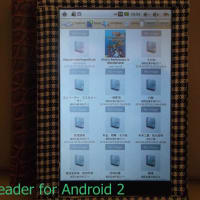






※コメント投稿者のブログIDはブログ作成者のみに通知されます